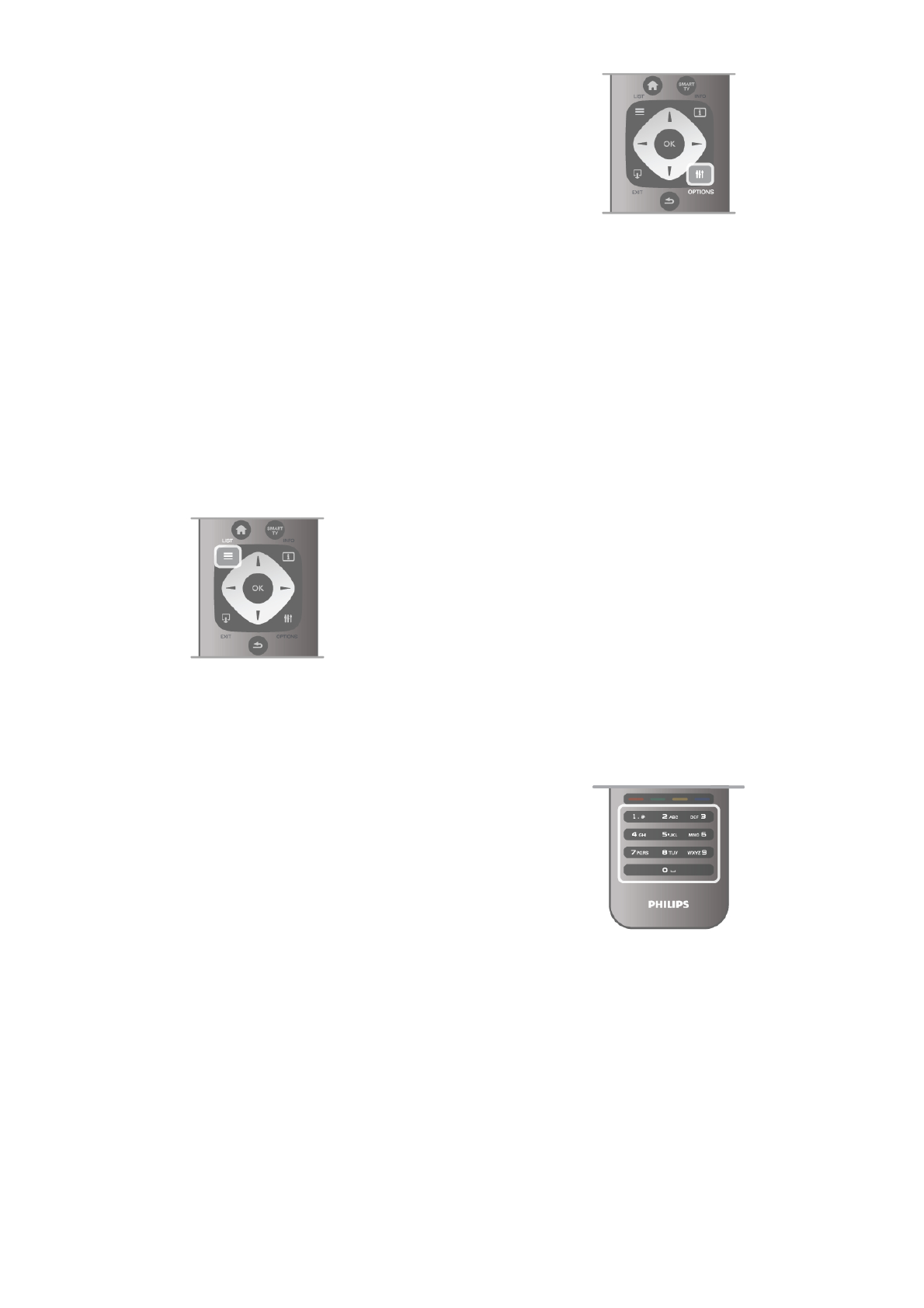Wenn ein Sender HbbTV-Seiten anbietet, können diese
HbbTV-Seiten gesperrt werden.
Drücken Sie in der HilfeL Liste, und öffnen Sie HbbTV, um
weitere Informationen zu erhalten.
Status
Wählen Sie Status aus, um technische Daten zu diesem
Sender (ob analog oder digital) oder zu einem angeschlossenen
Gerät, das soeben wiedergegeben wird, anzuzeigen.
Senderlisten
Die Senderlisten
In den Senderlisten werden alle eingestellten Fernseh- und
Radiosender aufgeführt.
Neben der Senderliste Alle, in der alle eingestellten Sender
enthalten sind, können Sie eine Liste mit Ihren Favoriten
einrichten, die eingestellten Radiosender in der Liste Radio
separat anzeigen oder unter Neu entdecken, welche Sender
neu hinzugefügt wurden.
So wechseln Sie zu einem Sender in der Senderliste
Drücken Sie beim Fernsehen die Taste L LIST, um die
Senderlisten zu öffnen.
Wählen Sie eine der Senderlisten aus.
Navigieren Sie in der Senderliste zu einem Fernseh- oder
Radiosender. Das Symbol dieses Senders ist markiert. Drücken
Sie anschließend OK, um diesen Fernseh- oder Radiosender
wiederzugeben.
Die Senderliste kann mehrere Seiten lang sein. Um die
nächste oder vorangehende Seite anzuzeigen, drücken Sie CH-
oder CH+.
Wenn Sie die Senderliste schließen möchten, ohne zu einem
anderen Sender zu wechseln, drücken Sie erneut L LIST.
Als Favoriten markieren
In der Senderliste Alle können Sie Ihre bevorzugten Sender als
Favoriten festsetzen.
Navigieren Sie zum Sender in der Liste, und drücken Sie *
Als Favoriten markieren. Der Sender wird der Favoriten-Liste
hinzugefügt.
Optionen der Senderliste
Drücken Sie entsprechend der angezeigten Senderliste die
Taste o OPTIONS, um die folgenden Optionen
auszuwählen:
• Digital/analog
• Ohne Beschränkung/verschlüsselt
• Verriegeln
• Entriegeln
Senderlogos
Für die meisten Sender zeigt der Fernseher ein Senderlogo an.
Dieses lässt sich jedoch auch ausblenden.
So schalten Sie die Senderlogos aus:
1. Drücken Sie h, und wählen Sie S Konfiguration aus.
Drücken Sie anschließend OK.
2. Wählen Sie TV-Einstellungen > Allgemeine Einstellungen >
Senderlogos aus, und drücken Sie OK.
3. Wählen Sie Aus aus, und drücken Sie OK.
4. Drücken Sie gegebenenfalls mehrmals die Taste b, um das
Menü zu beenden.
Sender umbenennen
Sie können die Sender in den Senderlisten bei Bedarf
umbenennen.
1. Markieren Sie den Sender in der Senderliste, den Sie
umbenennen möchten.
2. Drücken Sie *Umbenennen.
Text eingeben
Um Text einzugeben, wählen Sie das Textfeld mit den
Pfeiltasten aus.
Verwenden Sie das Tastenfeld der Fernbedienung wie bei der
Texteingabe von SMS- oder Textnachrichten, um einen
Buchstaben auszuwählen. Sobald Sie mit der Texteingabe
beginnen, wird die Bildschirmtastatur angezeigt. Mit den
Farbtasten können Sie Kleinbuchstaben, Großbuchstaben,
Sonderzeichen und die Rücktastenfunktion auswählen.
Drücken Sie die Taste b, um ein Zeichen zu löschen.
Wählen Sie Fertig, um das Umbenennen zu beenden.
Wenn Ihre Fernbedienung auch über eine Tastatur auf der
Rückseite verfügt, können Sie auch diese Tastatur verwenden.
Drücken Sie in der HilfeL Liste, und öffnen Sie
Fernbedienungstastatur, um weitere Informationen zu
erhalten.
Sender neu anordnen
Sie können Sender in der Favoriten-Senderliste neu sortieren
bzw. verschieben.
Drücken Sie in der HilfeL Liste, und öffnen Sie Bevorzugte
Sender, um weitere Informationen zu erhalten.